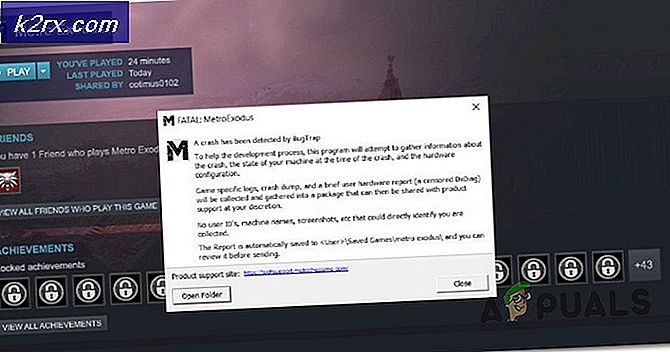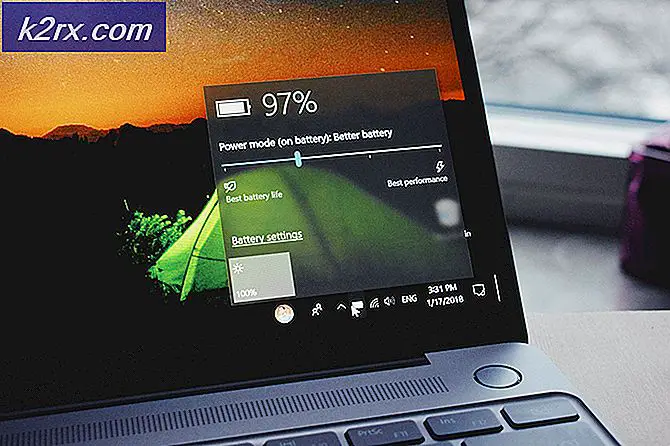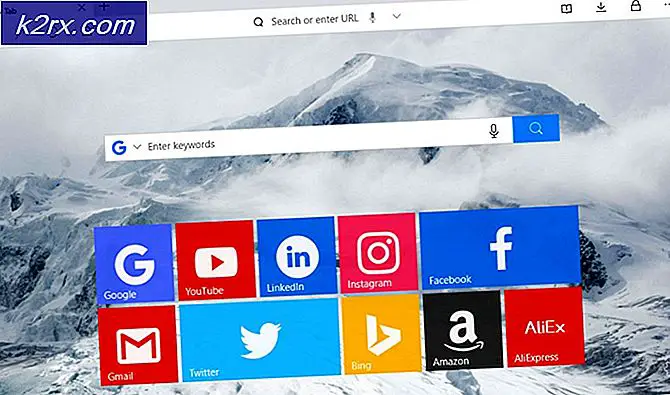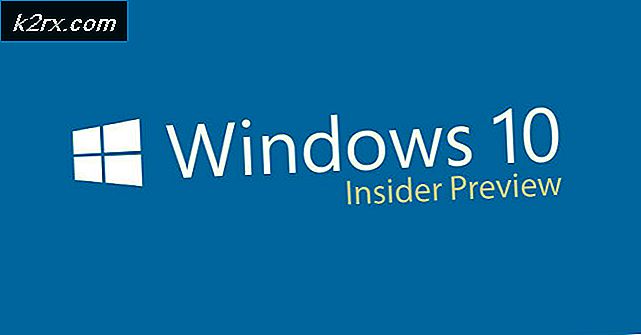Düzeltme: Windows 10 Yıldönümü Güncelleme Hata Kodu 0xc1900107
Microsoft, Windows İşletim Sistemi için yeni bir güncelleme yayınladığında, çoğu kullanıcının güncellemeyi sorunsuz bir şekilde alması ve yüklemesi beklenir, ancak bazı kullanıcıların güncellemeyle ilgili sorunları olması garanti edilir. Ne yazık ki, Windows 10 yıldönümü güncellemesi farklı değil. Bilgisayarlarında yıldönümü güncellemesini yükleme konusunda sorun yaşayan Windows 10 kullanıcılarının birçoğu için, kendi yolunda duran 0xc1900107 hata kodudur. Bu sorundan etkilenen bir Windows 10 kullanıcısı, yıldönümü güncelleştirmesini yüklemeye çalıştığında, yükleme başarısız olur ve 0xC1900107 hata kodunu içeren bir hata mesajı görür veya bir şeylerin yanlış gittiğini veya güncelleştirmeyi yükleyen sorunlar olduğunu gördüler.
Hata kodu 0xc1900107 genellikle beklemede olan Windows güncelleştirmeleriyle ilişkilendirilir, ancak buradaki nedeni bulamamaktadır çünkü çoğu etkilenen kullanıcılar için yıldönümü güncellemesi bilgisayarları için beklemede olan Windows güncelleştirmesidir. Bu durumda, 0xc1900107 hata kodu, Windows'un Windows Update bileşenleri veya Windows güncelleştirmeleri için indirilen malzemeyi depoladığı klasördeki bozuk güncelleme dosyaları nedeniyle oluşur. Hata kodu 0xc1900107 nedeniyle Windows 10 yıldönümü güncelleştirmesini yükleyemiyorsanız, sorunu çözmek ve başarıyla yıldönümü güncelleştirmesini yüklemek için kullanabileceğiniz iki en etkili çözüm şunlardır:
Çözüm 1: Windows Update bileşenlerini el ile sıfırlama
Bilgisayarınızın Windows Update bileşenleriyle ilgili bir sorun, yıldönümü güncellemesini yükleyememenizin ve her yüklemeye çalıştığınızda 0xc1900107 hata koduyla çalıştırılmasının nedeni olsaydı, sorunu çözebilecekseniz oldukça iyi bir şans var demektir. Bilgisayarınızın Windows Update bileşenlerini el ile sıfırlayın. Bunu yapmak için yapmanız gerekenler:
- WinX Menüsü'nü açmak için Başlat Menüsü düğmesine sağ tıklayın veya Başlat ve Tür cmd'ye tıklayın, cmd'ye sağ tıklayın ve Yönetici Olarak Çalıştır'ı seçin .
- Yükseltilmiş bir Komut İstemi başlatmak için WinX Menüsündeki Komut İstemi'ne (Yönetici) tıklayın.
- Tek tek, aşağıdaki komutları yükseltilmiş Komut İstemi'ne yazın, her birine yazdıktan sonra Enter'a basın ve bir komutun bir sonraki yazmadan önce başarılı bir şekilde yürütülmesini bekleyin:
net stop bitleri
net stop wuauserv
net stop appidsvc
net stop cryptsvc
ren% systemroot% \ SoftwareDistribution SoftwareDistribution.bak
ren% systemroot% \ system32 \ catroot2 catroot2.bak
net başlangıç bitleri
net başlangıç wuauserv
net start appidsvc
net start cryptsvc
- Yükseltilmiş Komut İstemi'ni kapatın.
- Bilgisayarınızı yeniden başlat .
Bilgisayar açıldığında, yıldönümü güncellemesini yüklemeyi deneyin ve başarıyla yükleyip yüklemediğini görün.
PRO TIP: Sorun bilgisayarınız veya dizüstü bilgisayar / dizüstü bilgisayar ile yapılmışsa, depoları tarayabilen ve bozuk ve eksik dosyaları değiştirebilen Reimage Plus Yazılımı'nı kullanmayı denemeniz gerekir. Bu, çoğu durumda, sorunun sistem bozulmasından kaynaklandığı yerlerde çalışır. Reimage Plus'ı tıklayarak buraya tıklayarak indirebilirsiniz.Çözüm 2: $ WINDOWS. ~ BT klasörünü silin (veya yeniden adlandırın)
Çözüm 1 sizin için işe yaramıyorsa, sorununuzun nedeni Windows'un Windows güncellemeleri için indirilen materyalleri depoladığı klasördeki dosyalar olabilir - $ WINDOWS. ~ BT klasörü. Eğer durum buysa, bu klasörü silmek sadece içindeki bozuk dosyaları temizlemelidir. Yine de, Windows sadece klasörü sıfırdan yeniden oluşturacak ve sonra yıldönümü güncellemesi için gereken her şeyi bir kez daha indirecek, böylece bilgisayarınızı herhangi bir zarar vermeyeceksin.
- Windows Logo tuşu + E'ye basarak Dosya Gezgini'ni başlatın.
- Bilgisayarınızın Windows 10'un yüklü olduğu sabit diskini açın. Çoğu kullanıcı için bu C: \
- Dosya Gezgini'nin en üstündeki araç çubuğundaki Görünüm sekmesine gidin.
- Yanındaki onay kutusunun işaretlendiğinden emin olarak Gizli öğeler seçeneğini etkinleştirin .
- Gizli öğeler seçeneği etkinleştirildiğinde, $ WINDOWS. ~ BT adlı klasörü görmelisiniz.
- $ WINDOWS. ~ BT klasörünü sağ tıklayın, Sil'i tıklayın ve klasörü silmek için açılan pencerede eylemi onaylayın. Ancak, ekranınızda bir mesajı gördüğünüzde, klasörü silme izninizin olmadığını bildiren bir şans var. Eğer öyleyse, endişelenmeyin - sadece mesajı reddedin, $ WINDOWS. ~ BT klasörüne sağ tıklayın, Yeniden adlandır üzerine tıklayın, klasörü $ WINDOWS dışındaki bir şeye yeniden adlandırın . ~ BT ve Enter tuşuna basın. Klasörü yeniden adlandırmak, silmekle aynı etkiye sahiptir.
Not: $ WINDOWS. ~ BT klasörünü yeniden adlandıramazsanız, Güvenli Mod'da silmeyi (veya yeniden adlandırmayı) deneyin ve başarılı olmalısınız. Bilgisayarınızı Güvenli Mod'a nasıl yükleyeceğinizi bilmiyorsanız, bu kılavuzu kullanın.
- Dosya Gezgini'ni kapatın ve bilgisayarınızı yeniden başlatın .
Bilgisayar açıldığında, yıldönümü güncellemesini yüklemeyi deneyin ve sorunun çözülüp çözülmediğini görün.
PRO TIP: Sorun bilgisayarınız veya dizüstü bilgisayar / dizüstü bilgisayar ile yapılmışsa, depoları tarayabilen ve bozuk ve eksik dosyaları değiştirebilen Reimage Plus Yazılımı'nı kullanmayı denemeniz gerekir. Bu, çoğu durumda, sorunun sistem bozulmasından kaynaklandığı yerlerde çalışır. Reimage Plus'ı tıklayarak buraya tıklayarak indirebilirsiniz.